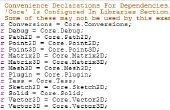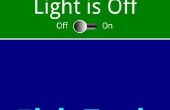Paso 2: Crear una forma de azotea que se puede colocar encima de la casa
El techo se crea de manera similar a la malla interior y exterior, pero con un toque triangular. El techo está hecho de 3 rectangular o cuatro caras y los 2 extremos de la cubierta son triángulos. Cada uno se refleja en las líneas de código que se muestra a continuación.
Con el fin de crear un colgar en el techo tenemos que hacer algo más grande que el acoplamiento externo. Esto puede lograrse mediante la adición de 2mm a la longitud y la anchura.
El único elemento de este código es el cálculo que localiza los puntos que definen la punta de cada triángulo. Para centrar perfectamente el punto máximo que debemos usar la siguiente fórmula (W + 2) / 2 Esto agrega 2mm a la anchura total de la cubierta para crear los voladizos, luego se divide ese valor por la mitad para localizar el centro exacto de la azotea.
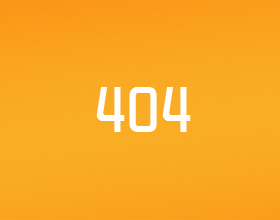
Instrucciones
- Para crear el techo que tendremos que definir cada una de las caras que se muestra en la imagen de abajo.
- En la siguiente imagen verás que cada línea de código define una de las caras del techo. Hay 3 quads y 2 triángulos. La siguiente instrucción incluye el código que puede ser copiado y pegado en las interfaces de código.
- var roof_mesh = new Mesh3D();
roof_mesh.Quad ([0, 0, 0], [W 0, + 2, 0], [L + 2 W + 2, 0], [L + 2, 0, 0]); parte inferior del techo
roof_mesh.Quad([0, 0, 0], [L + 2, 0, 0], [L + 2, (W + 2)/2, derecho], [0, (W + 2) / 2, RH]); techo superior derecho roof_mesh.quad([0, W + 2, 0], [0, (W + 2)/2, RH], [L + 2, (W + 2) / 2, RH], [L + 2 W + 2, 0]); azotea roof_mesh.triangle([0, 0, 0], [0, (W + 2)/2, derecho a la izquierda], [W 0, + 2, 0]); cubierta izquierda tri
roof_mesh.Triangle([L + 2, 0, 0], [L + 2, W + 2, 0], [L + 2, (W + 2)/2, RH]); techo derecho tri - Continuar al paso siguiente.